Soms ontstaan er van die problemen waar niet direct een oplossing voor is. U ziet een vage foutcode, het internet werkt opeens niet meer of u heeft opeens een beperkte verbinding.
In dat geval kunt u netwerkproblemen oplossen door een volledige netwerkreset uit te voeren.
Wat houdt een netwerkreset precies in?
- Alle netwerkadapters worden verwijderd en opnieuw geïnstalleerd, inclusief wifi-, ethernet-, bluetooth- en virtuele adapters zoals VPN, Hyper-V, VirtualBox en VMware.
- De volledige TCP/IP-stack wordt hersteld naar de standaardwaarden, waardoor handmatig ingestelde IP-adressen en DNS-servers verdwijnen.
- De Winsock catalogus wordt opnieuw opgebouwd, wat problemen oplost die veroorzaakt worden door corrupte netwerkcomponenten of beveiligingssoftware.
- Netwerkbindingen en protocollen zoals IPv4, IPv6, Client voor Microsoft-netwerken en Bestands- en printerdeling worden opnieuw gekoppeld.
- Alle opgeslagen wifi netwerken en wachtwoorden worden gewist.
- VPN-verbindingen en proxy-instellingen worden verwijderd.
- Eventuele aangepaste netwerkprotocollen of filters van derden verdwijnen.
Na de herstart worden alle netwerkonderdelen automatisch opnieuw geïnstalleerd en staat het netwerk terug op de fabrieksinstellingen.
Het is de manier om netwerkproblemen op te lossen waarvan u niet weet hoe u ze exact kunt oplossen.
Let op: Voer dit commando alleen uit als andere oplossingen niet werken. Een netwerkreset verwijdert alle netwerkinstellingen, opgeslagen wifi wachtwoorden en VPN-configuraties.
Netwerkproblemen oplossen met een volledige netwerkreset
Het is verstandig, voordat u onderstaande gaat uitvoeren dat u belangrijke netwerkinstellingen noteert.
Denk hierbij aan wifinetwerken, wifi-wachtwoorden, eventuele ip-subnets e.d.
Lees ook: (Artikel gaat hieronder verder)
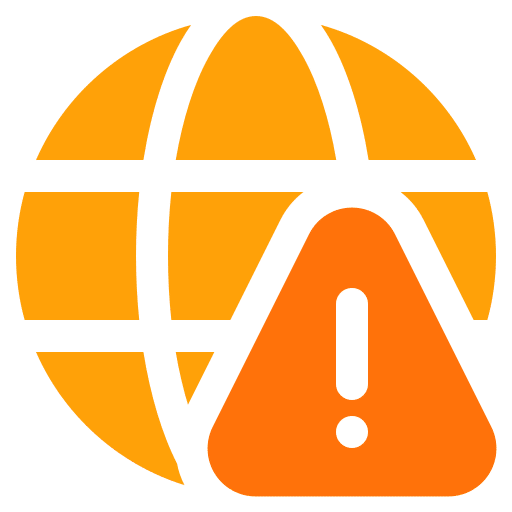
Heeft u last van internetproblemen in Windows 11, zoals een trage verbinding, geen toegang tot internet of foutmeldingen…

De foutcode 0x800f0922 is een veelvoorkomend foutmelding in Windows 11. Deze melding 0x800f0922 betekent dat er onvoldoende vrije…

Als u Windows 11 probeert te installeren en de installatie mislukt, dan kan dit verschillende oorzaken hebben. U…

De registratie voor het ESU-programma van Microsoft voor Windows 10 is begonnen. Zoals gewoonlijk ondervinden sommige mensen problemen…
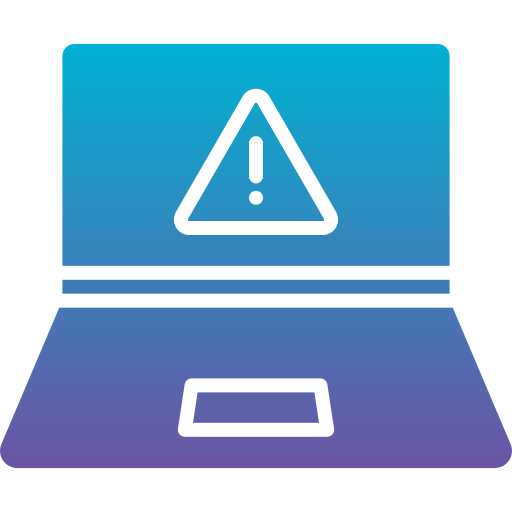
Bij het installeren van updates via Windows update gaat wel eens wat mis. Zo is foutmelding 0x80070302 een…
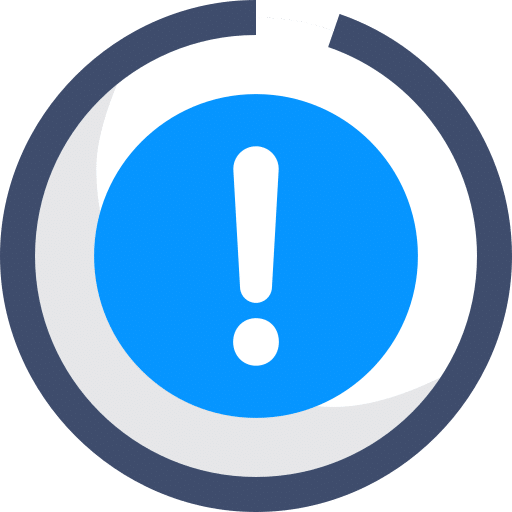
Bij het installeren van updates via Windows update gaat wel eens wat mis. Zo is foutmelding 0x80070003 een…
Open een Opdrachtprompt als administrator.
In het Opdrachtprompt, typ:
netcfg -d
U ziet een korte melding dat de netwerkconfiguratie wordt verwijderd. Dit kan enkele minuten duren.
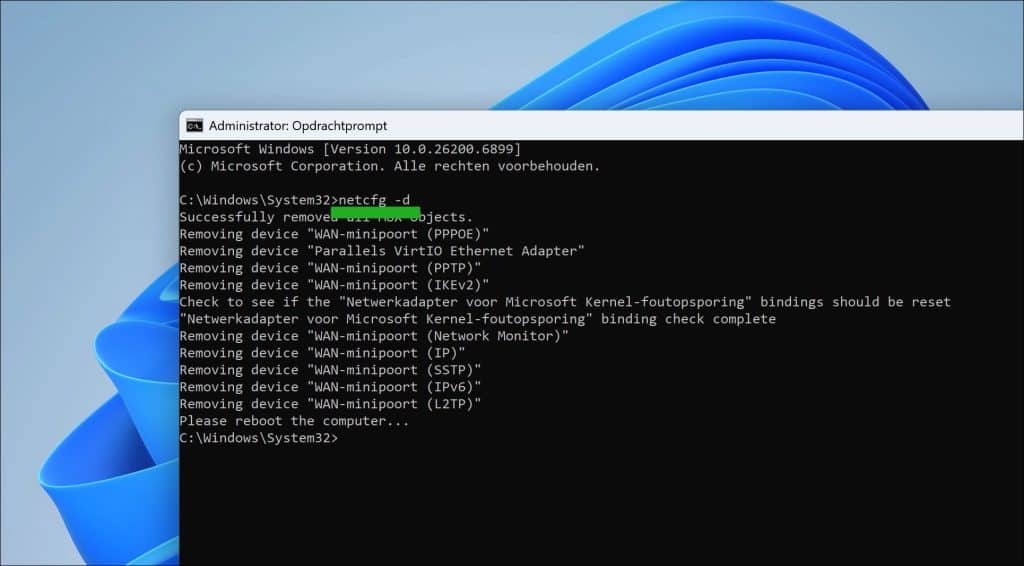
Start nu uw computer opnieuw op. Na de herstart worden alle netwerkadapters automatisch opnieuw geïnstalleerd.
Ik hoop u hiermee geholpen te hebben. Bedankt voor het lezen!
Meld u gratis aan en word lid van ons nieuwe PC Tips forum.

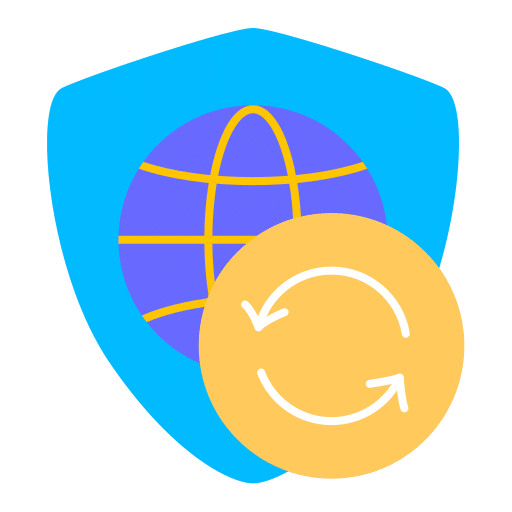
Help mee
Mijn computertips zijn gratis en bedoeld om andere mensen te helpen. Door deze pc-tip te delen op een website of social media, helpt u mij meer mensen te bereiken.Overzicht met computertips
Bekijk ook mijn uitgebreide overzicht met praktische computertips, overzichtelijk gesorteerd per categorie.